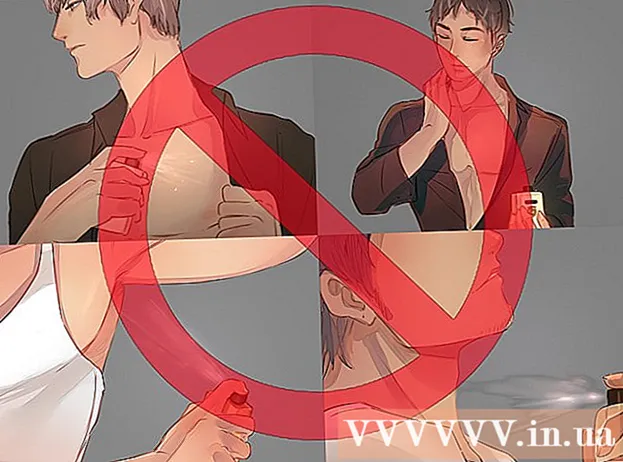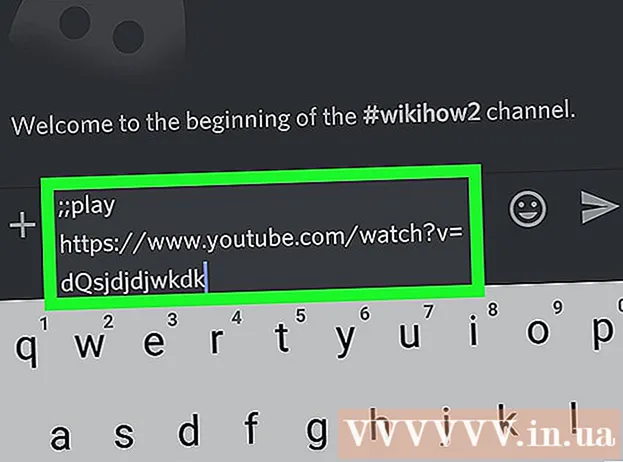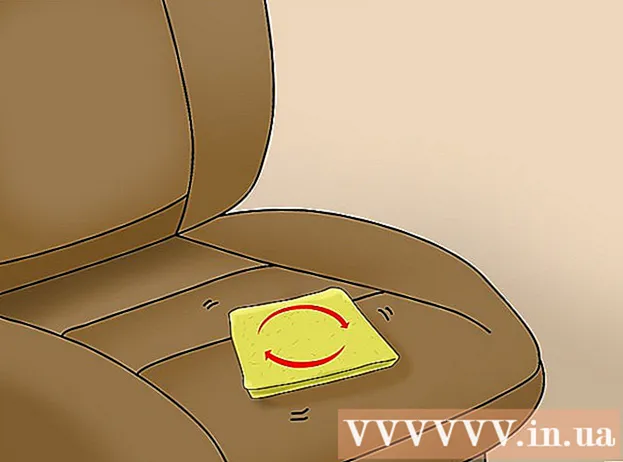作者:
Frank Hunt
创建日期:
13 行进 2021
更新日期:
1 七月 2024
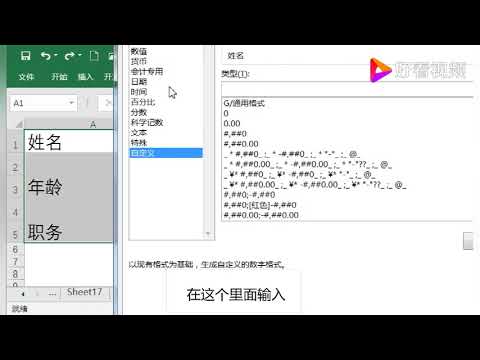
内容
本文将教您如何在Facebook上添加工作。您可以在桌面版Facebook和移动应用程序上执行此操作。
踩
方法1之2:在桌面上
 打开Facebook。 在浏览器中转到https://www.facebook.com/。如果您登录到Facebook帐户,这将打开您的Facebook新闻源。
打开Facebook。 在浏览器中转到https://www.facebook.com/。如果您登录到Facebook帐户,这将打开您的Facebook新闻源。 - 如果您尚未登录,请在页面右上方输入您的电子邮件地址(或电话号码)和密码以登录。
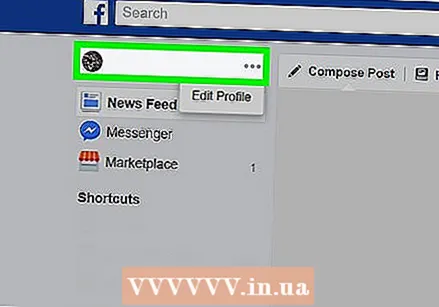 单击带有您的名字的标签。 该选项卡的页面右上角有您的姓名和个人资料图片。这将带您进入个人资料页面。
单击带有您的名字的标签。 该选项卡的页面右上角有您的姓名和个人资料图片。这将带您进入个人资料页面。  点击 编辑个人资料. 此按钮位于您的姓名和个人资料照片的右侧,因此位于页面顶部。
点击 编辑个人资料. 此按钮位于您的姓名和个人资料照片的右侧,因此位于页面顶部。 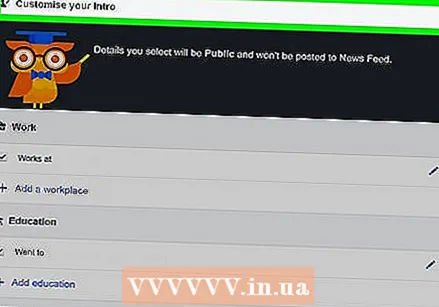 向下滚动并单击 +编辑有关您自己的信息. 这是在页面的底部。
向下滚动并单击 +编辑有关您自己的信息. 这是在页面的底部。 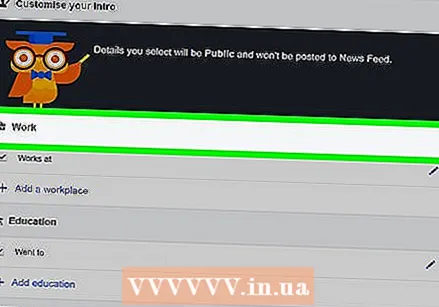 点击 工作与培训. 此选项卡在页面的左侧。
点击 工作与培训. 此选项卡在页面的左侧。  点击 新增工作. 这是页面顶部“ WORK”标题下的链接。
点击 新增工作. 这是页面顶部“ WORK”标题下的链接。 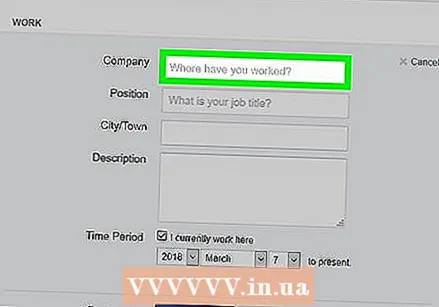 输入有关您的工作的详细信息。 填写以下字段:
输入有关您的工作的详细信息。 填写以下字段: - “公司”-键入您工作的公司的名称,然后在下拉菜单中单击相应的公司。如果要添加自己的公司,请单击下拉菜单底部的“创建[公司]”。
- “职位名称”-输入您的职位名称。
- “城市/乡村”-输入您工作的城市或城镇。
- “描述”-(可选)您可以在此处添加对您的工作的简短描述。
- “期限”-选择开始日期。您还可以选中“我目前在这里工作”框,以添加您辞职的日期。
 点击 保存更改. 这是页面底部的深蓝色按钮。这将保存您的工作的详细信息,并将该工作添加到您的个人资料。
点击 保存更改. 这是页面底部的深蓝色按钮。这将保存您的工作的详细信息,并将该工作添加到您的个人资料。
方法2之2:在行动装置上
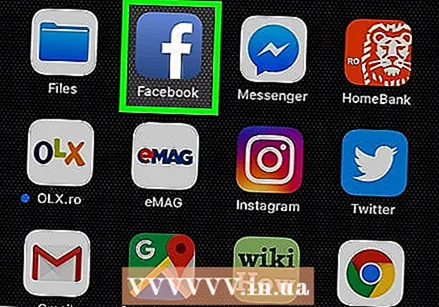 打开Facebook。 点击Facebook应用程序图标。它类似于在蓝色背景上的白色“ f”。这将打开Facebook。如果您登录到您的Facebook个人资料,则将打开包含新闻源的页面。
打开Facebook。 点击Facebook应用程序图标。它类似于在蓝色背景上的白色“ f”。这将打开Facebook。如果您登录到您的Facebook个人资料,则将打开包含新闻源的页面。 - 如果您尚未登录,请在页面右上方输入您的电子邮件地址(或电话号码)和密码以登录。
 按 ☰. 它位于屏幕的右下角(iPhone)或屏幕的顶部(Android)。将出现一个菜单。
按 ☰. 它位于屏幕的右下角(iPhone)或屏幕的顶部(Android)。将出现一个菜单。 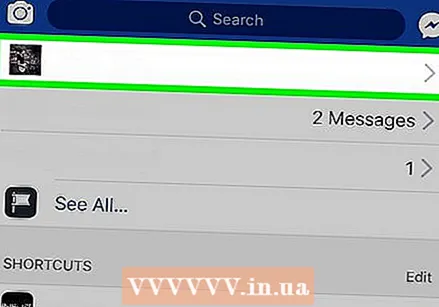 在屏幕顶部点击您的名字。 这将打开您的个人资料页面。
在屏幕顶部点击您的名字。 这将打开您的个人资料页面。  按 编辑个人资料. 这几乎在页面顶部,在您的姓名和个人资料照片下方。
按 编辑个人资料. 这几乎在页面顶部,在您的姓名和个人资料照片下方。  向下滚动并按 编辑详细资料. 此选项几乎在页面底部。
向下滚动并按 编辑详细资料. 此选项几乎在页面底部。  按 +添加工作 在“工作”部分的底部。 根据此处列出的作业数量,您可能必须向下滚动才能找到此选项。
按 +添加工作 在“工作”部分的底部。 根据此处列出的作业数量,您可能必须向下滚动才能找到此选项。 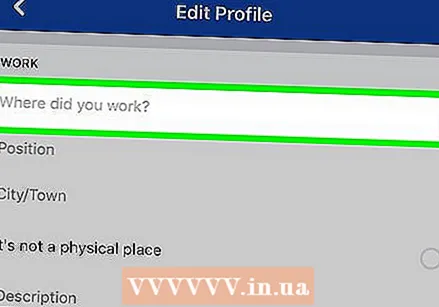 输入有关您的工作的详细信息。 填写以下字段:
输入有关您的工作的详细信息。 填写以下字段: - “您在哪里工作?”-输入公司名称。如果要输入现有公司,请输入公司名称,然后在出现的下拉菜单中按公司页面。
- “职务”-输入职务的名称(例如“导演”)。
- “城市/乡村”-输入公司的城市或城镇。除非您选中以下选项,否则此步骤是必需的。
- “这不是物理场所”-如果您的工作不依赖于某个位置,请选中此框。
- “描述”-(可选)您可以在此处添加对您的工作的简短描述。
- “自”开始-添加您在此处开始工作的日期。
- “直到”-输入您离开该职位的日期。
- “我目前在这里工作”-如果您当前在要添加的公司工作,请选中此框;如果您以前在这里工作,请在方框中打勾。
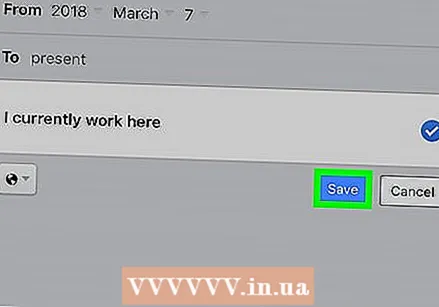 按 保存 在页面的底部。 这样可以保存有关您的工作的详细信息。
按 保存 在页面的底部。 这样可以保存有关您的工作的详细信息。 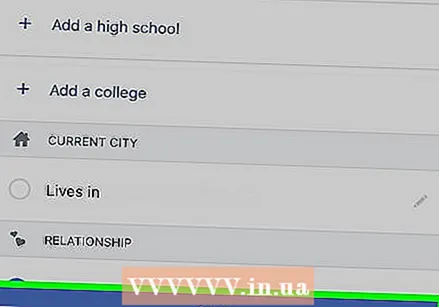 按 保存. 此选项位于“编辑配置文件”页面的底部。这会将作业添加到您的个人资料。
按 保存. 此选项位于“编辑配置文件”页面的底部。这会将作业添加到您的个人资料。
尖端
- 在Facebook上设置工作可以帮助Facebook推荐在同一家公司工作的朋友。
- 如果您无法更新工作信息,请尝试在其他浏览器或移动设备上进行更改。您可能还需要暂时禁用浏览器中处于活动状态的第三方扩展。
警示语
- 默认情况下,您的工作会公开显示。